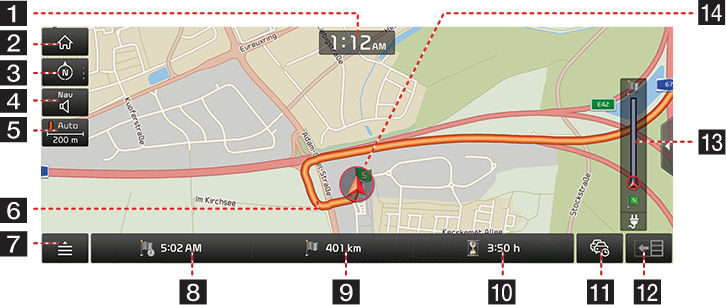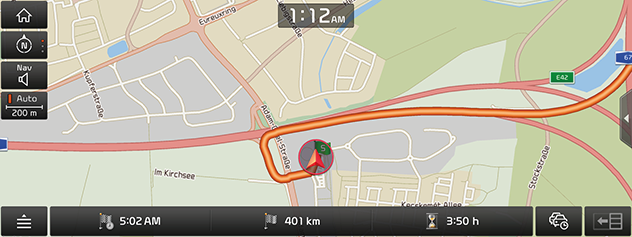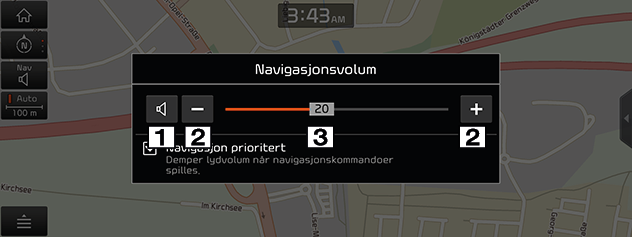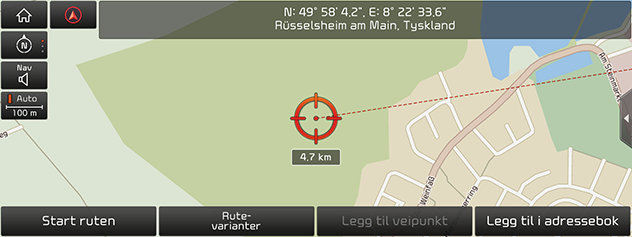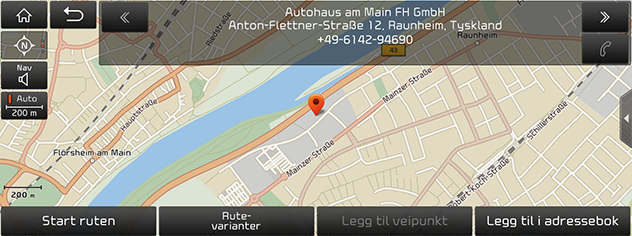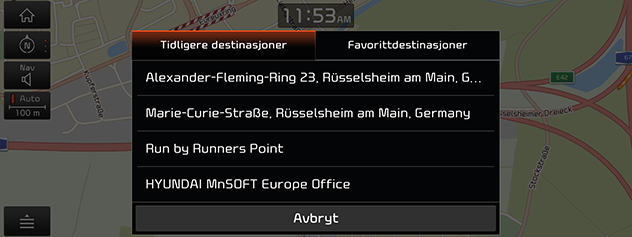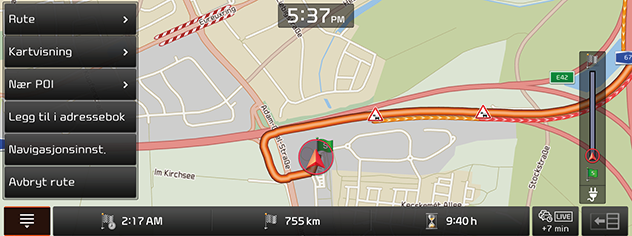Komme i gang med navigasjon
Forholdsregler for trygg kjøring
Begrensninger for bruk av navigasjon
Vennligst observer og overhold lokale trafikkregler og forskrifter.
- For din sikkerhet er det noen funksjoner som ikke kan brukes under kjøring. Funksjoner som ikke kan brukes vil bli deaktivert.
- Ruten vist for destinasjonsveiledning er en referanse, og ruteveiledningen vil ta deg i nærheten av destinasjonen. Den uthevede ruten er ikke alltid den korteste distansen, den minst trafikkerte, og i noen tilfeller vil det heller ikke være den raskeste ruten.
- Informasjon om veier, navn og POI er kanskje ikke alltid helt oppdatert. Det kan hende at noen steder ikke inkluderer oppdatert informasjon.
- Bilens posisjonsmerke indikerer ikke alltid din eksakte lokasjon. Dette systemet bruker GPS-informasjon, ulike sensorer og veikartdata for å vise nåværende posisjon. Likevel kan feil i visning av din plassering oppstå hvis en satellitt sender unøyaktig signaler eller to eller færre satellittsignaler fanges opp. Feil som oppstår under slike forhold kan ikke korrigeres.
- Kjøretøyets posisjon i navigasjonen kan avvike fra din faktiske posisjon avhengig av forskjellige faktorer, inkludert kvalitet på satellittoverføringer, kjøretøyets tilstand (lokasjon for kjøring og kondisjon), etc. I tillegg kan bilens posisjons markør avvike fra den faktiske plasseringen hvis kartdataene avviker fra det faktiske landskapet, for eksempel etter endringer som byggingen av nye veier. Hvis slike forskjeller oppstår vil det å kjøre i en kort periode automatisk korrigere plasseringen av bilen, gjennom kartgjenkjenning eller GPS-informasjon.
Hva er GNSS?
GNSS (Global Navigation Satellite System) er et satellittbasert navigasjonssystem som består av et nettverk av 24 satellitter plassert i bane av USAs Forsvarsdepartementet.
GPS var opprinnelig tiltenkt militære formål, men på 1980-tallet gjorde myndighetene systemet tilgjengelig for sivil bruk.
GPS fungerer i alle værforhold, hvor som helst i verden, 24 timer i døgnet.
Det er ingen abonnementsavgift eller tilkoblingsavgift for å bruke GPS.
Om satellittsignaler
Din enhet trenger satellittsignaler for å fungere. Hvis du er innendørs, nær høye bygninger eller trær, eller i en garasje kan ikke enheten motta satellittsignaler.
Anskaffe satellittsignaler
Før enheten kan bestemme posisjonen din og navigere en rute, må du gjøre følgende:
- Gå ut til et område uten høye hindringer.
- Slå på enheten. Det kan ta noen minutter å få satellittsignaler.
Bruke navigasjonsskjermen
|
|
1 Klokkevisning
Viser nåværende klokkeslett.
2
![]() -knapp
-knapp
Bytter til Hjem-skjermen.
3 Kartvisningsknapp
Endrer kartets perspektiv. Trykk [![]() ], [
], [![]() ] eller [
] eller [![]() ].
].
-
 (nord opp (2D)): Kartet vil alltid peke nord, uavhengig av retningen kjøretøyet beveger seg i.
(nord opp (2D)): Kartet vil alltid peke nord, uavhengig av retningen kjøretøyet beveger seg i. -
 (2D fugleperspektiv): Kartet viser alltid kjøretøyets retning mot toppen av skjermen.
(2D fugleperspektiv): Kartet viser alltid kjøretøyets retning mot toppen av skjermen. -
 (Fugleperspektiv (3D)): Kartet viser alltid et enkelt omriss og detaljer om omkringliggende veier og område.
(Fugleperspektiv (3D)): Kartet viser alltid et enkelt omriss og detaljer om omkringliggende veier og område.
4
 -knapp
-knapp
Justerer navigasjonsvolumet. For detaljer, se “Navigasjonsvolum”-del.
5 Kartskala
Viser aktuell kartmålestokk
- Endrer kartskalaen automatisk, avhengig av hastighet og veiledningsavstand.
- Endrer kartskalaen manuelt.
6 Ruteveiledning
Viser ruteveiledningen til destinasjonen når en rute er angitt.
7
 -knapp
-knapp
Bytter til hurtigmenyskjermen. For detaljer, se “Hurtigmeny”-del.
8 Ankomsttidvisning
Viser forventet ankomsttid. Trykk for å sjekke destinasjonsinformasjon.
9 Resterende avstandsvisning
Viser gjenværende distanse til destinasjonen. Trykk for å sjekke destinasjonsinformasjon.
10 Resterende tidsvisning
Viser gjenværende tid til ankomst ved destinasjonen. Trykk for å sjekke destinasjonsinformasjon.
11
 -knapp
-knapp
Viser trafikkinformasjon.
12
 -knapp
-knapp
Slår TBT (Sving For Sving) på/av.
- Viser avstand og retnings informasjon for kommende TBT (Sving For Sving) når rute er aktivert.
- Viser kompass skjermen når rute er deaktivert.
13 Kjørselklassifisering (kun EV kjøretøy)
Vis rekkevidde du kan kjøre.
14 Kjøretøyets posisjon merke
Viser kjøretøyets nåværende posisjon og retning.
Zoom inn/Zoom ut
- Trykk inn/ut for å angi zoomnivået på kartskjermen.
- Vri kontrolleren til venstre / høyre for å sette zoomnivået på kartskjermen
Kartmålestokken
Denne funksjonen angir zoomenivået automatisk i henhold til veiklasse og veilednings avstand.
Trykk på [Auto] på Kart skjermen.
|
|
|
Navn |
Beskrivelse |
|
Fastsette Skalering (inaktiv - "Grå") |
Fastsetter den viste skalaen. |
|
Autoskaler (aktiv - "Farge") |
Endrer kartmålestokken automatisk avhengig av veiklasse og veiledningsavstand. |
Trykk [ ] eller [
] eller [ ] for å justere volumet.
] for å justere volumet.
|
|
1 [ ] [
] [ ] : Trykk på knappen for å dempe eller heve demping.
] : Trykk på knappen for å dempe eller heve demping.
2
 /
/ : Trykk på knappene for å justere volumet.
: Trykk på knappene for å justere volumet.
3
 : Dra volum kontroll baren for å justere volumet.
: Dra volum kontroll baren for å justere volumet.
Bla i kart
Utfør et langt trykk på ønsket kartområde. Det valgte punktet vil være sentrert på skjermen og blamerket vises. Informasjon om det merkede punktet og rett linjeavstand fra den nåværende posisjonen blir vist i midten av skjermen.
|
|
|
,Merk |
|
Hvis et kartområde på kartskjermen trykkes, vil kartet kontinuerlig rulle i tilsvarende retning før det slippes. |
Ringe til POI
Etter søk etter et POI, kan telefonnummer til POI brukes til å ringe til POI-fasiliteten.
- Bruk forskjellige søkemetoder, som kart skrolle-funksjonen, destinasjon søkefunksjonen, live POI funksjonen, og så videre. For mer informasjon se seksjon for hver av søke funksjonene.
|
|
- Trykk [
 ] på kartskjermen.
] på kartskjermen. - Bluetooth brukes til å foreta anrop.
|
,Merk |
|
Veiledning til tidligere destinasjon
Når du starter navigasjonen, "Tidligere destinasjoner" popup-meldingen vises i omtrent 10 sekunder. Popup-meldingen vises bare når navigeringen startes uten at ruten er planlagt.
Du kan velge en fra listen.
|
|
|
,Merk |
|
Trykk [ |
Hurtigmeny
- Trykk [
 ] på kartskjermen.
] på kartskjermen.
|
|
- Trykk på det ønskede alternativet.
- [
 ]/[
]/[ ]: Viser eller skjuler hurtigmenyen.
]: Viser eller skjuler hurtigmenyen. - [Rute]: Endrer rutebetingelsene ved å bruke [Rute] menyen når rute er aktivert.
- [Kartvisning]: Endrer kartvisningsbetingelsene ved å bruke [Trafikk-info], [3D-bygninger] meny.
- [Nær POI]: Finner en destinasjon ved å søke etter POI nær nåværende posisjon.
- [Adressebok]: Legger nåværende posisjon til i adresseboken.
- [Navigasjons-innstillinger]: Flytter til navigasjonsinnstillingene.
- [Avbryt veiledning]/[Fortsett rute]: Gjenopptar eller stopper ruteveiledningen. (Se delen “Stoppe veiledning / gjenoppta veiledning”.)